Ejercicio: Creación e implementación de una aplicación web desde una imagen de Docker
Azure App Service proporciona el entorno de hospedaje para una aplicación web basada en Azure. Puede configurar App Service para recuperar la imagen para la aplicación web desde un repositorio en Azure Container Registry.
En el escenario del ejemplo, el equipo ha cargado la imagen para la aplicación web a Azure Container Registry y ahora está listo para implementar la aplicación web.
En esta unidad, creará una aplicación web mediante la imagen de Docker almacenada en Azure Container Registry. Va a usar App Service con un plan de App Service predefinido para hospedar la aplicación web.
Habilitación del acceso de Docker a Azure Container Registry
Va a usar Docker para iniciar sesión en el registro y extraer la imagen web que se quiere implementar. Docker necesita un nombre de usuario y una contraseña para realizar esta acción. Container Registry permite establecer el nombre del registro como nombre de usuario y la clave de acceso de administrador como contraseña para permitir a Docker iniciar sesión en el registro de contenedor.
Inicie sesión en Azure Portal y vaya a Todos los recursos. Aparece el panel Todos los recursos.
Seleccione la instancia de Container Registry creada anteriormente para ir a la página de información general.
En el panel de menús de la izquierda, en Configuración, seleccione Claves de acceso. Aparece el panel Claves de acceso de la instancia de Container Registry.
Active la casilla Usuario administrador. Este cambio se guarda automáticamente.
Ya está listo para crear la aplicación web.
Creación de una aplicación web
Vaya a la página principal de Azure Portal y, en Servicios de Azure, seleccione Crear un recurso. Aparecerá el panel Crear un recurso.
En el panel de menús de la izquierda, seleccione Web y, en Popular Azure services (Servicios populares de Azure), seleccione Aplicación web.
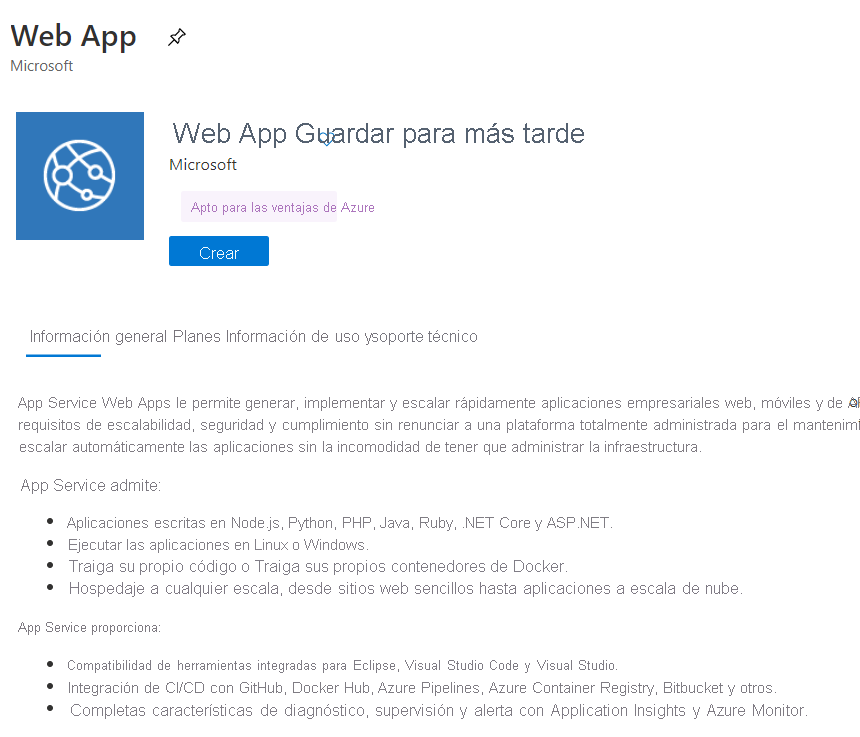
Se abrirá el panel Crear aplicación web.
En la pestaña Aspectos básicos, escriba los valores siguientes para cada opción.
Configuración Value Detalles del proyecto Subscription Seleccione la suscripción de Azure predeterminada en la que puede crear y administrar recursos. Grupo de recursos En la lista desplegable, seleccione el grupo de recursos existente, learn-deploy-container-acr-rg. Detalles de instancia Nombre Escriba un nombre único y anótelo para más adelante. Publicar Contenedor de Docker Sistema operativo Linux Region Seleccione la misma ubicación que esté cerca de usted en el ejercicio anterior. Panes de tarifa Plan de Linux Use el valor predeterminado. Plan de precios Use el valor predeterminado. Redundancia de zona Redundancia de zona Use el valor predeterminado. Seleccione la pestaña Docker en la parte superior de la pantalla.
En la pestaña Docker, escriba los valores siguientes para cada opción.
Configuración Valor Opciones Contenedor único Origen de la imagen Azure Container Registry Opciones de Azure Container Registry Registro Seleccione el registro. Imagen webimageEtiqueta latestComando de inicio Deje este valor en blanco. Seleccione Revisar y crear y, luego, Crear. Espere hasta que se haya implementado la aplicación web antes de continuar.
Prueba de la aplicación web
Cuando la implementación se haya realizado correctamente, seleccione Ir al recurso para ver la aplicación web que acaba de crear. Aparece el panel App Service para la aplicación web.
En la barra de menús superior, seleccione Examinar para abrir el sitio en una nueva pestaña del explorador.
Después del retraso por arranque en frío mientras la imagen de Docker de la aplicación se carga e inicia, verá una página similar a la de la imagen siguiente:
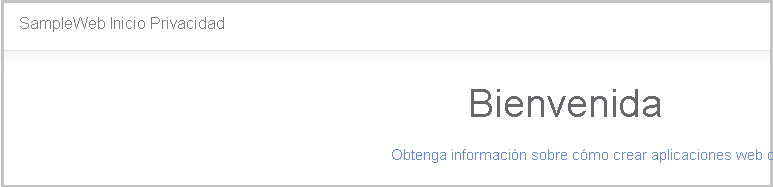
Después del retraso por arranque en frío mientras la imagen de Docker de la aplicación se carga e inicia, verá una página similar a la de la imagen siguiente:
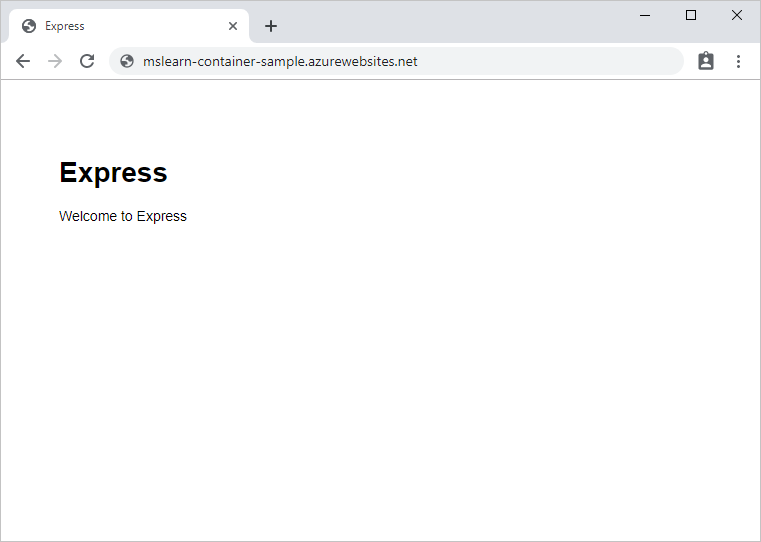
App Service ahora hospeda la aplicación de la imagen de Docker.